AutoCAD2020图纸锁定后如何解锁编辑?
AutoCAD2020图纸锁定后如何解锁编辑?AutoCAD作为一款功能强大且专业的计算机辅助设计软件,所拥有的用户非常之多,可应用的范围也很广泛,在我们使用AutoCAD软件进行工程制图的过程中,如果不慎将图纸锁定,会导致做好的图纸无法编辑查看等情况。下面,就来和小编一起看看在AutoCAD图纸锁定后怎么解锁图纸开始编辑的操作方法吧!
方法步骤:
1、在解锁编辑CAD锁定图纸之前,先将原来的锁定图纸复制并备份一次。然后使用CAD文件打开被锁定的图纸,在命令框输入export,导出为WMF格式来进行CAD图纸锁定后解锁编辑的操作。
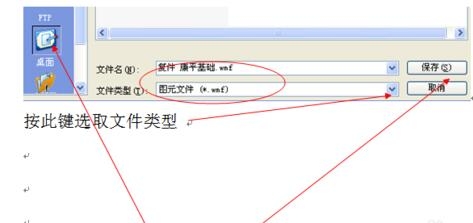
2、点击导出为WMF个时候,鼠标会变成框选模式,记下来我们拖动鼠标,框选全部CAD图纸锁定范围选择将其解锁编辑。

3、在桌面上看到保存好的文件后,关闭这张图纸,输入import指令导入刚才保存的WMF 文件,点击工具栏左下角的“分解”,然后选择CAD图纸锁定解锁范围,就可以完成CAD图纸锁定后解锁图纸开始编辑啦!
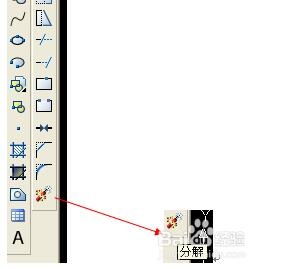
以上就是小编和大家分享的关于AutoCAD2020图纸锁定后如何解锁编辑的具体解决方法了,感兴趣用户可以跟着以上步骤试一试,希望以上教程可以帮到大家,关注系统天地精彩资讯教程不间断。











 苏公网安备32032202000432
苏公网安备32032202000432